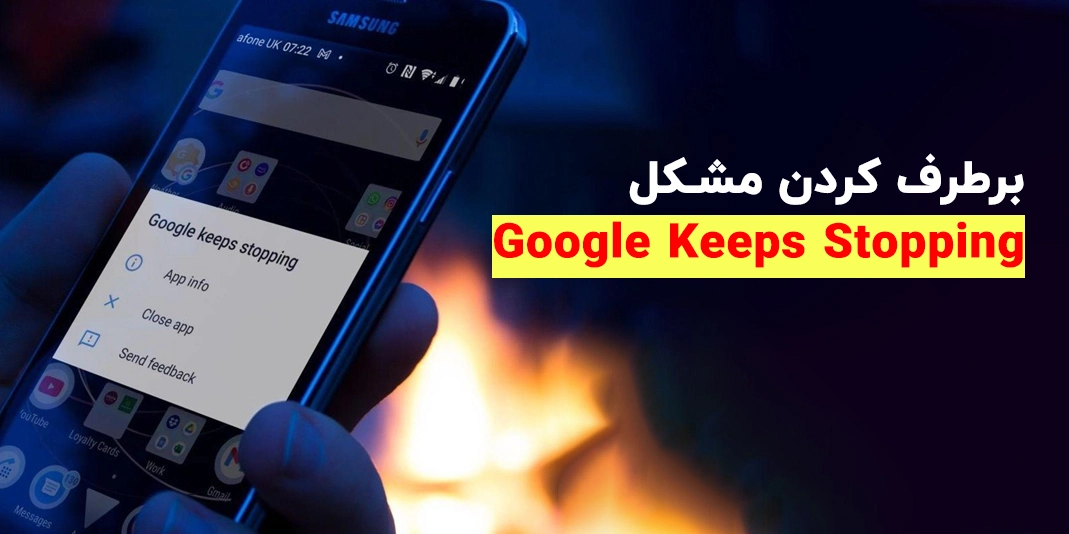افزایش سرعت اینترنت ایرانسل با 10 روش کاربردی

هر یک از ما احتمالاً با چالش کندی اینترنت اپراتور خود مواجه شدهایم و به دنبال راهحلی برای افزایش سرعت آن میگردیم. ایرانسل یکی از محبوبترین و بزرگترین اپراتورهای تلفن همراه و اینترنت در ایران است که سعی بر این دارد تا بهترین خدمات را به مشترکین خود ارائه دهد. اما با این حال نیز دیده شده است که کاربران آن گاهی با کندی سرعت اینترنت روبرو میشوند و به دنبال راه حلی برای افزایش سرعت اینترنت ایرانسل در گوشی سامسونگ، شیائومی و ایفون میگردند. ما نیز در مقالهای که پیش رویتان قرار گرفته است قصد داریم به افزایش سرعت اینترنت ایرانسل با 10 روش کاربردی بپردازیم. با کالاتیک همراه باشید.
نگاهی به ویدیو افزایش سرعت اینترنت همراه با 10 روش کاربردی
روش های افزایش سرعت اینترنت ایرانسل
اگر از کاربران ایرانسل هستید و با مشکل کندی سرعت اینترنت مواجه شدهاید، در ادامه به معرفی 10 روش کاربردی میپردازیم که در جهت برطرفکردن این مشکل به شما کمک خواهند کرد.
1. گوشی موبایل خود را مجدداً راهاندازی کنید
ممکن است این راه کمی کلیشهای به نظر برسد اما اغلب میتواند با افزایش سرعت اینترنت کمک شایانی کند؛ بنابراین میتوانید از گزینه Restart استفاده کنید. اگر زمانی که طول میکشد تا گوشی شما مجدداً راهاندازی شود برایتان اهمیت دارد، میتوانید گوشی خود را روی حالت پرواز گذاشته و خارج کنید؛ اما بهترین راه ریستارت کردن گوشی است.
راهاندازی مجدد گوشی بسیار ساده انجام میشود و تنها کافی است مراحل زیر را در دستگاه خود دنبال کنید:
اگر از گوشی آیفون 11 به بالا استفاده میکنید، برای Restart کردن دستگاه خود باید دکمه افزایش صدا را به همراه دکمه پاور فشار دهید تا زمانی که عبارت Slide to Power Off نمایش داده شود. بعد از اینکه آیفون خود را خاموش کردید، جهت روشنکردن مجدد دکمه کناری یا همان Power را نگه دارید.
مشاهده قیمت روز و خرید گوشی موبایل در فروشگاه اینترنتی کالاتیک
برای راهاندازی مجدد آیفونهای 11 به پایین که دکمه Home دارند، کافی است دکمه کناری آن یا پاور را نگه دارید تا Slide to Power Off روی صفحه ظاهر شود.
برای اکثر گوشیهای اندرویدی، فقط باید دکمه پاور را نگه دارید تا گزینههای روشن/خاموش روی صفحه ظاهر شود، سپس روی Restart ضربه بزنید. اگر Restart را بین گزینهها مشاهده نمیکنید، خاموشکردن را انتخاب کنید و سپس مجدداً با نگهداشتن دکمه پاور، تلفن خود را روشن کنید.
2. مکان فعلی خود را عوض کنید
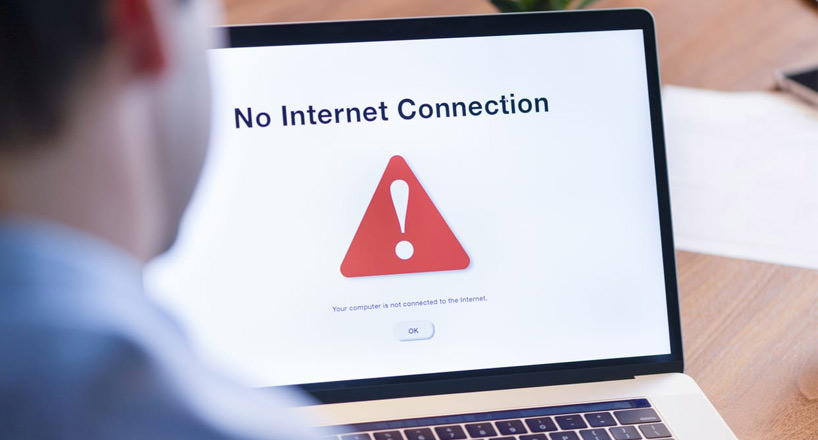
بسیاری از عوامل فیزیکی میتوانند منجر به ضعیف شدن اینترنت ایرانسل شوند که آب و هوا نیز جزوی از آن به حساب میآید؛ ولی مهمترین آنها شرایط جغرافیایی و ساختمانها هستند. اگر در منطقهای هستید که منابع طبیعی زیادی دور شما قرار گرفته است، احتمالاً ضعیفی سیگنال را نیز تجربه خواهید کرد.
قرارگرفتن داخل ساختمانها نیز میتواند چنین تجربهای را به شما بدهد. به همین منظور اگر وسط یک منطقه شهری پرجمعیت قرار دارید یا وقتی وارد یک ساختمان خاص میشوید، از کندی سرعت اینترنت ایرانسل خود تعجب نکنید. ورود به زیرزمین یا احاطه شدن توسط بتن، میتواند بر سیگنال اینترنت شما تأثیر منفی بگذارد. تنها کاری که برای حل این مشکل قادر به انجام آن خواهید بود، دور شدن از آن مکان و ورود به منطقهای است که مشکل آنتن دهی در آن وجود نداشته باشد.
3. برنامههای اضافی را حذف کنید
شاید گوشی شما دارای حافظه داخلی زیادی باشد و فکر کنید که نیاز به حذف برنامههای اضافی وجود ندارد؛ اما برای افزایش سرعت اینترنت ایرانسل بهتر است هر برنامهای که از آن استفاده نمیکنید را حذف کنید. این اپلیکیشنها با مصرف رم و فضای ذخیرهسازی، سرعت گوشی هوشمند شما را کاهش میدهند. همچنین میتوانند عملکرد سایر برنامهها و گوشی هوشمند شما را بهطور کلی کم کنند و منجر به کاهش سرعت اینترنت ایرانسل شوند.
مطلب پیشنهادی:
افزایش سرعت اینترنت در کامپیوتر
4. Data Saver یا Low Data Mode را غیرفعال کنید
هر دو نوع گوشیهای اندروید و آیفون دارای حالتهایی هستند که جهت کاهش مصرف دادهها طراحی شدهاند. اگر میزان اینترنت مصرفی شما محدود است این حالت میتواند برایتان مناسب باشد؛ اما اگر این گزینه را به طور تصادفی این ویژگی را فعال کردهاید بهتر است آن را غیرفعال کنید. پس از انجام این کار سرعت خود را تست کنید و از بهترشدن آن اطمینان حاصل کنید. اگر نگران مقدار اینترنت مصرفی خود هستید، پس از مدتی مجدداً این قابلیت را جهت تشخیص کندتر شدن اینترنت خود فعال کنید.
5. سقف حجم مصرف منصفانه خود را به یاد داشته باشید
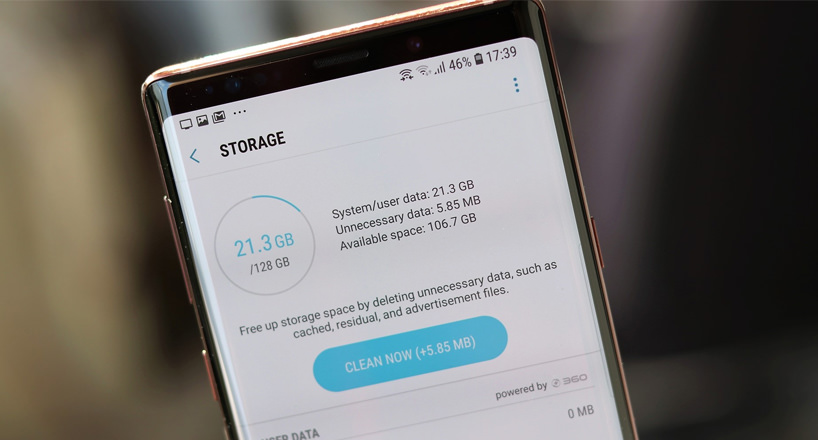
هر اپراتور برای مشترکین خود آستانه مصرف منصفانه در نظر گرفته است و هنگامی که کاربر از آن حجم بیشتر مصرف کند میزان سرعت آن کاهش پیدا میکند. ایرانسل نیز از این قاعده مستثنی نبوده و برای مشترکین خود میزان مصرف منصفانهای را تعیین کرده است. بر اساس اینکه چه بستهای با چه سرعت و حجمی را خریداری کردهاید این مورد تغییر میکند.
افرادی که اینترنت نامحدود را تهیه میکنند پس از عبور از مصرف منصفانه اینترنت نامحدود ایرانسل، سرعت اینترنت آنها به 256 کیلوبایت بر ثانیه کاهش پیدا میکند. در نتیجه خوب است قبل از اینکه سرعت اینترنت شما توسط اپراتورتان کاهش داده شود، از مقدار اینترنت مصرفی خود آگاه باشید.
6. نرم افزار تغییر IP را خاموش کنید
اگر قصد افزایش سرعت اینترنت ایرانسل را دارید، یکی از کارهایی که میتوانید انجام دهید خاموشکردن اپلیکیشن تغییر آیپی است. استفاده از برنامههای تغییر IP این امکان را به شما میدهند که محدودیتهای جغرافیایی را دور بزنید؛ اما روشن گذاشتن دائمی آن میتواند روی کندی سرعت اینترنت ایرانسل تأثیرگذار باشد. بهمحض قطع اتصال، احتمالاً فوری متوجه افزایش سرعت نیز خواهید شد.
این مطلب را هم بخوانید:
حذف آهنگ پیشواز ایرانسل
7. تنظیمات شبکه تلفن خود را بازنشانی کنید
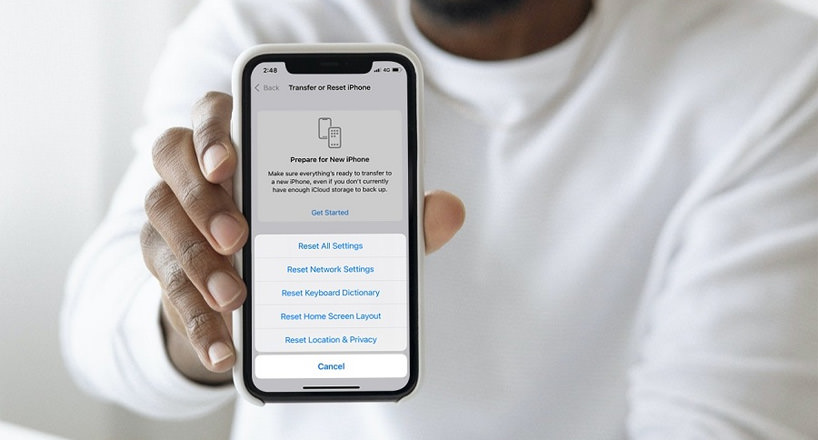
بازنشانی تنظیمات شبکه، اغلب مشکلات مربوط به اتصال کند دادههای تلفن همراه را برطرف میکند. با انجام این کار هر موردی که مربوط به شبکه میشود، به حالت پیشفرض بازنشانی خواهد شد که شامل حذف نقاط دسترسی Wi-Fi، دستگاههای بلوتوث و موارد مشابه آن میشود.
برای بازنشانی تنظیمات شبکه در آیفون، وارد بخش General در تنظیمات گوشی خود شوید و گزینه Transfer or Reset iPhone را انتخاب کنید. سپس روی گزینه Reset بزنید و Reset Network Settings را برگزینید. اگر گوشی شما دارای رمز عبور باشد، آن را از شما درخواست کرده و عملیات راهاندازی مجدد انجام می شود.
در تلفنهای Android، گزینه بازنشانی تنظیمات شبکه در settings و قسمت General Management قرار گرفته است. سپس شما با انتخاب گزینه Reset وارد این بخش شده و روی عبارت Reset network settings جهت پاک شدن تنظیمات مربوطه ضربه بزنید. توجه داشته باشید که مراحل فوق مربوط به گوشیهای سامسونگ میشود و ممکن است در گوشی شما کمی متفاوت باشد. برای حل این مشکل میتوانید در بخش جستجوی تنظیمات، کلمه Reset را سرچ کنید. پس از بازنشانی تنظیمات شبکه در گوشیهای اندرویدی معمولاً نیازی به Restart دستگاه ندارد. با این حال، راهاندازی مجدد آن نیز خالی از لطف نیست و به بهبود عملکرد کمک شایانی میکند.
8. برنامههای پس زمینه را ببندید
احتمالاً برایتان پیشآمده باشد که وقتی از هیچ برنامهای استفاده نمیکنید دیتای شما مصرف میشود و سرعت اینترنت نیز کاهش پیدا میکند. دلیل این موضوع میتواند برنامههای پسزمینه باشد. اگر 10 برنامه در پسزمینه در حال اجرا باشند، پهنای باند شبکه شما در این 10 برنامه پخش میشود و باعث کاهش سرعت دادهها میشود. جهت اطمینان، زمانی که از آنها استفاده نمیکنید، همه برنامهها را ببندید.
9. از تبلیغات اضافه دور بمانید
اغلب تبلیغات معمولاً هنگام جستجو در اینترنت نمایش داده میشوند و باعث تضعیف سرعت اینترنت شما خواهند شد. گاهی اوقات تبلیغاتی که در یک صفحه وب مشاهده میکنید از اطلاعات آن بیشتر هستند؛ بنابراین برای جلوگیری از این اتفاق و افزایش سرعت اینترنت ایرانسل میتوانید از برنامههای مسدودکننده تبلیغات استفاده کنید.
10. سیم کارت خود را مجددا جایگذاری کنید

بیرون آوردن سیمکارت از گوشی موبایل و جایگذاری مجدد آن، میتواند مشکلات مربوط به اپراتور ایرانسل را برطرف کند. در نظر داشته باشید که قبل از بیرون آوردن سیمکارت بهتر است گوشی خود را خاموش کنید تا از هرگونه آسیب احتمالی جلوگیری شود. اگر این روش پاسخگو نبود، میتوانید با مراجعه به نمایندگیهای حضوری ایرانسل، نسبت به تعویض سیمکارت خود اقدام کنید.
این مطلب را هم بخوانید:
روش های تست سرعت و پینگ اینترنت
سخن آخر
در مقاله فوق به افزایش سرعت اینترنت ایرانسل با 10 روش کاربردی پرداختیم تا بتوانید با کمک آنها به حل مشکل کندی سرعت ایرانسل بپردازید. امیدواریم این مقاله برایتان مفید واقع شده باشد و با انجام این روشها بتوانید از سرعت بالای اینترنت گوشی خود نهایت لذت را ببرید.
پرسشهای متداول
چگونه سرعت اینترنت ایرانسل را افزایش دهیم؟
در مقاله فوق به صورت جامع به روش های افزایش سرعت اینترنت ایرانسل پرداختیم.
کد افزایش سرعت اینترنت ایرانسل چیست؟
اگر تمامی راه های پیش تر مطرح شده را انجام دادید و متوجه شدید اشکال اصلی از تنظیمات اینترنت است، میتوانید با شمارهگیری کد #2*4*555* تنظیمات اینترنت ایرانسل را دوباره دریافت و ذخیره کنید.
به این مطلب امتیاز دهید!
 |
مطالب مرتبط |
 |
مطالب پیشنهادی |

 کالاتیک
کالاتیک